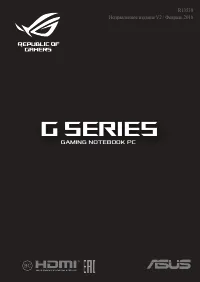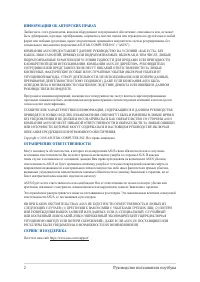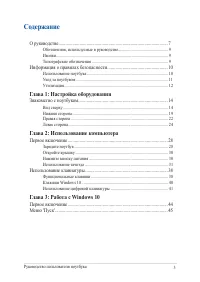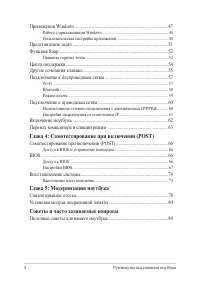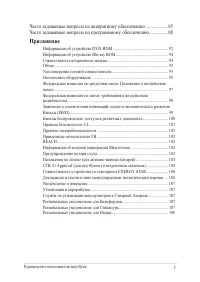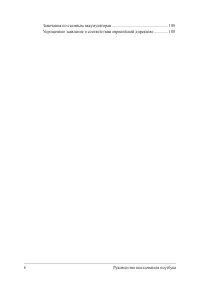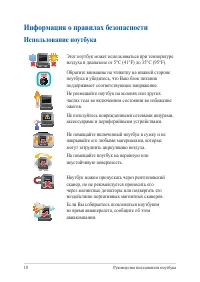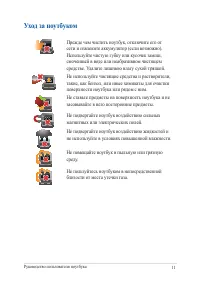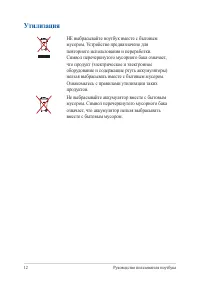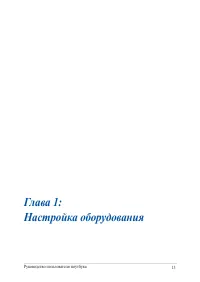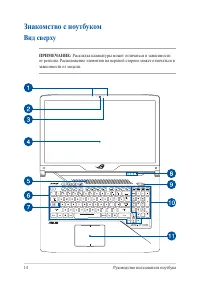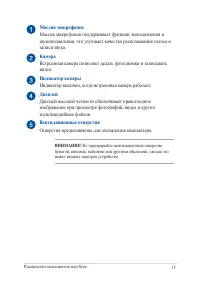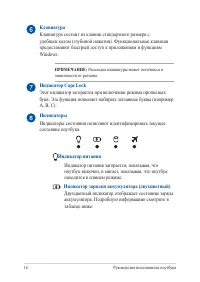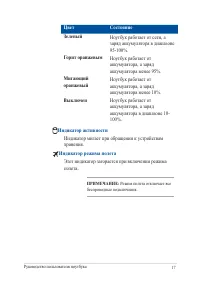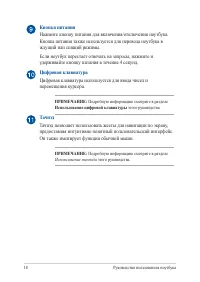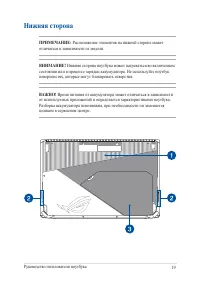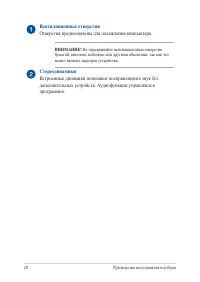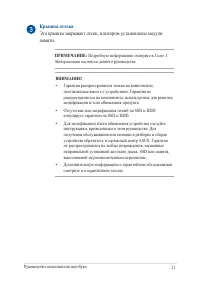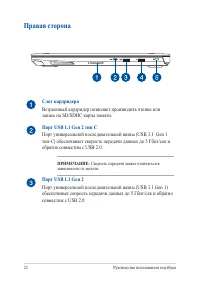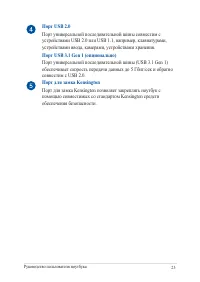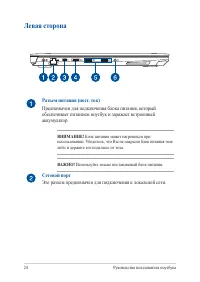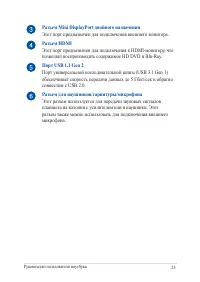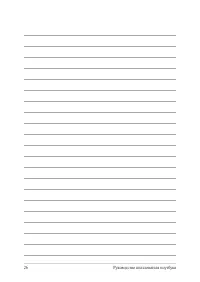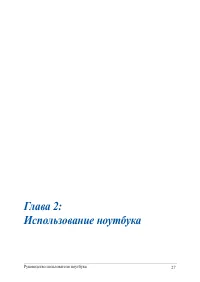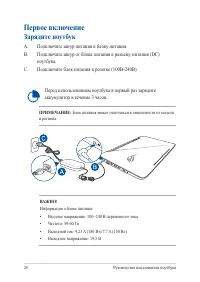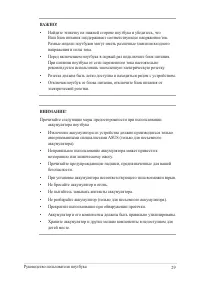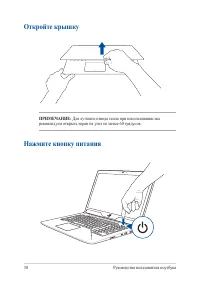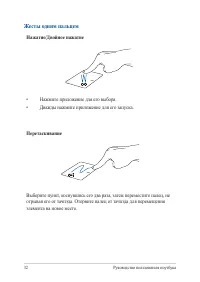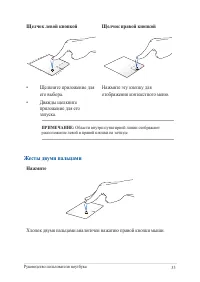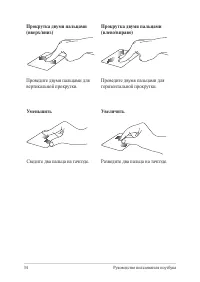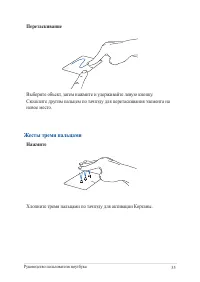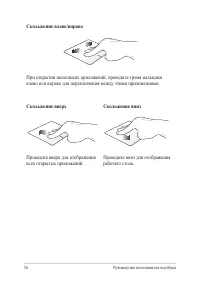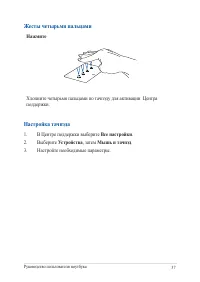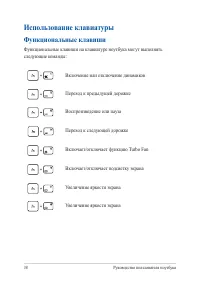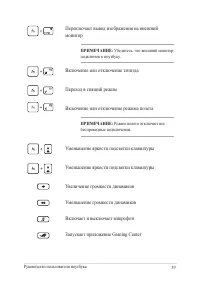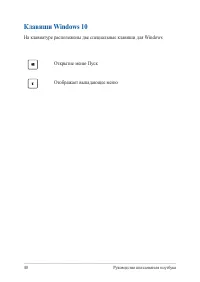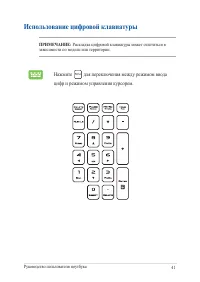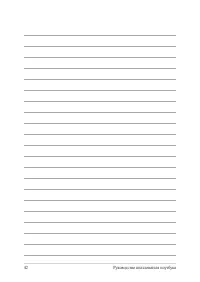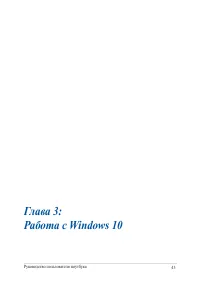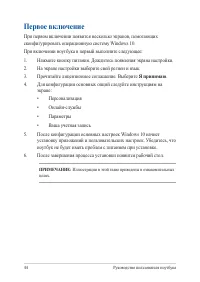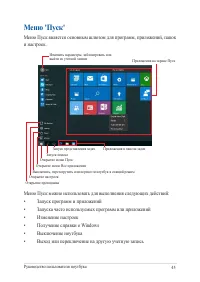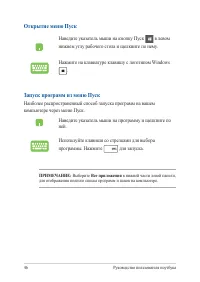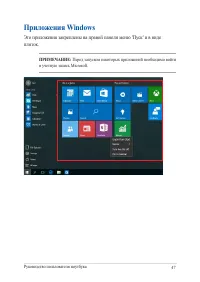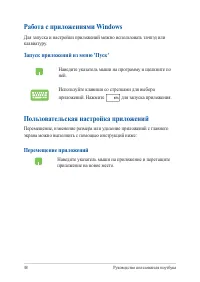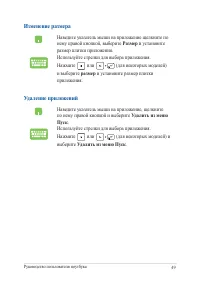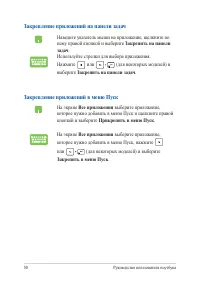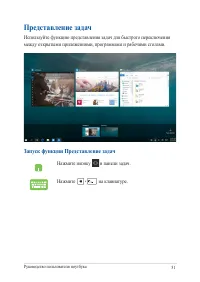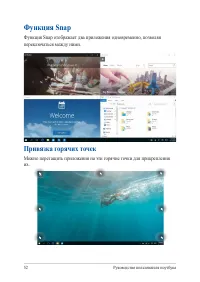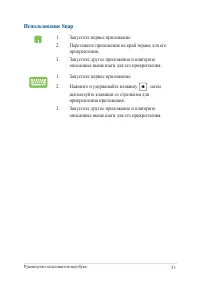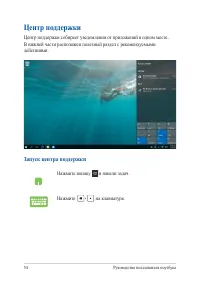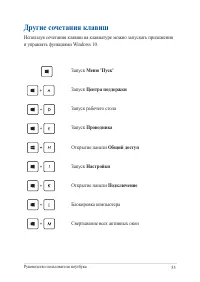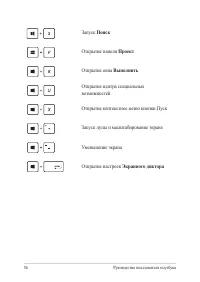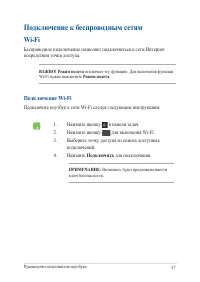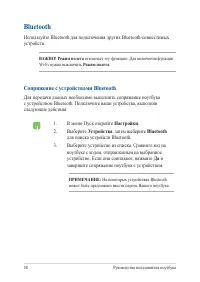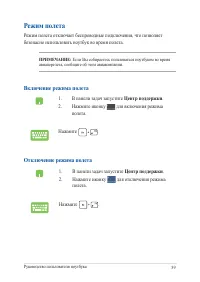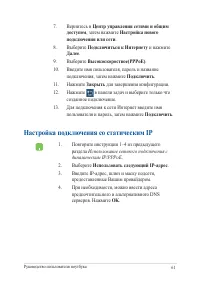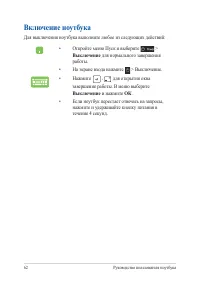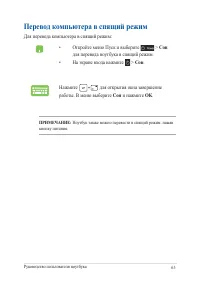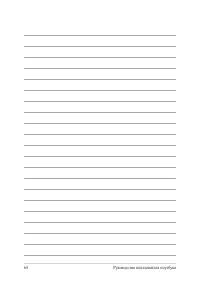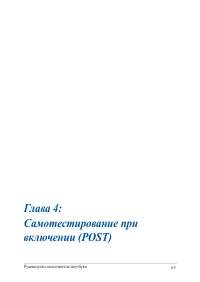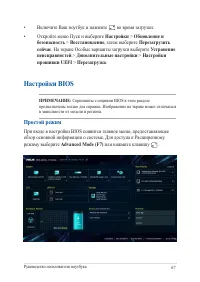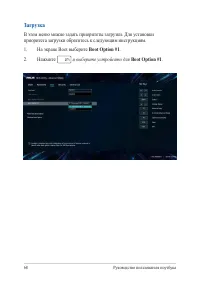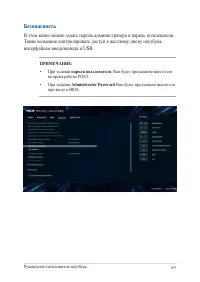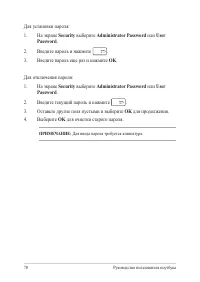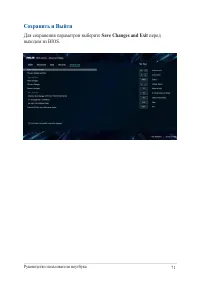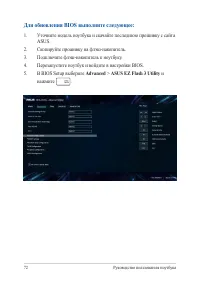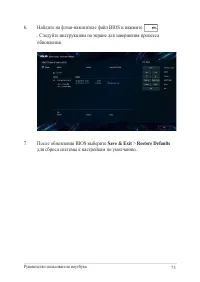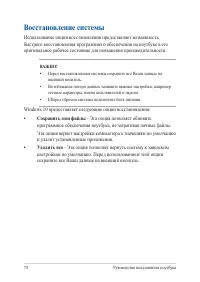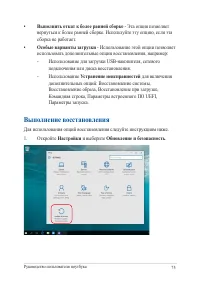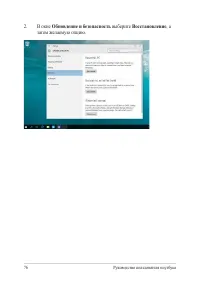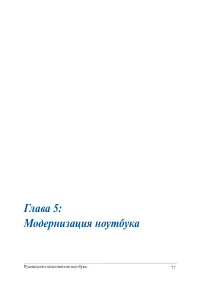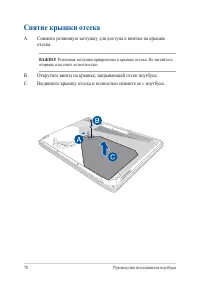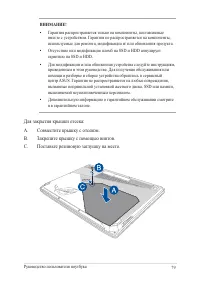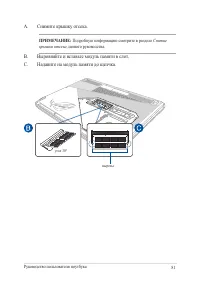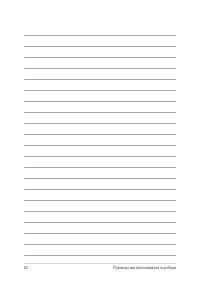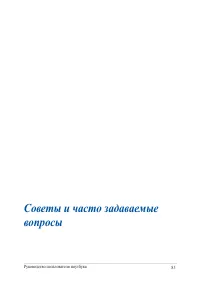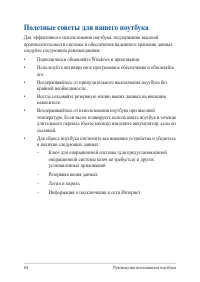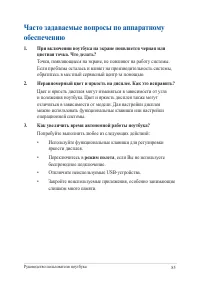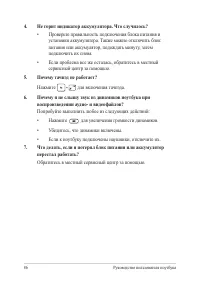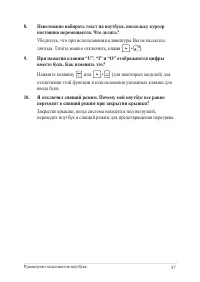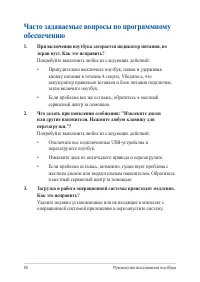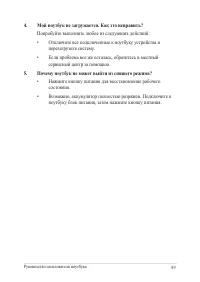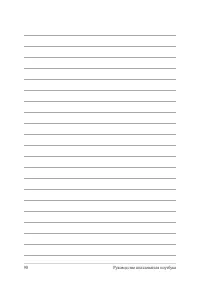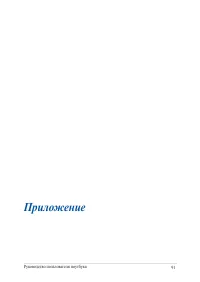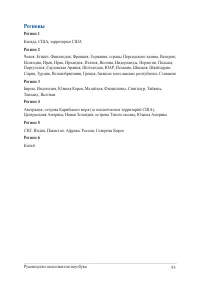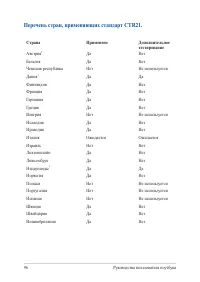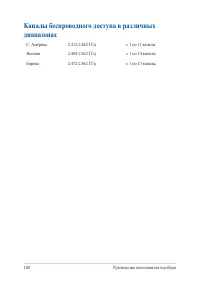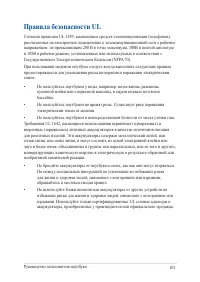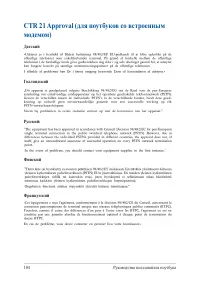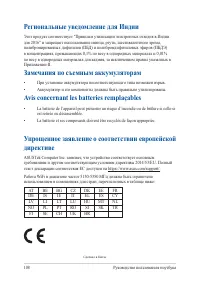Ноутбуки ASUS ROG StRIX G703VM - инструкция пользователя по применению, эксплуатации и установке на русском языке. Мы надеемся, она поможет вам решить возникшие у вас вопросы при эксплуатации техники.
Если остались вопросы, задайте их в комментариях после инструкции.
"Загружаем инструкцию", означает, что нужно подождать пока файл загрузится и можно будет его читать онлайн. Некоторые инструкции очень большие и время их появления зависит от вашей скорости интернета.
Загружаем инструкцию
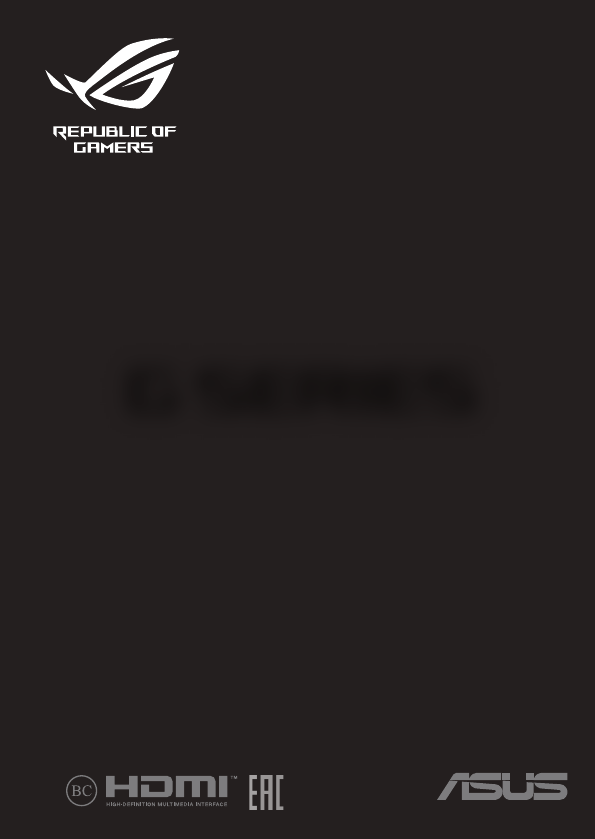
G Series
G Series
GAMING NOTEBOOK PC
GAMING NOTEBOOK PC
R13530
Исправленное издание V2 / Февраль 2018
Содержание
- 3 Содержание; Глава 1: Настройка оборудования
- 4 Глава 5: Модернизация ноутбука
- 5 Приложение
- 7 О руководстве; функциях компьютера; В этой главе приведена информация о компонентах компьютера.; Глава 2: Использование компьютера; В этой главе приведена информация об использовании компонентов; Глава 3: Работа с Windows 10; В этой главе приведена информация по использованию Windows 10.
- 8 В этой главе приведена информация о модернизации компонентов; Советы и часто задаваемые вопросы; В этом разделе представлены рекомендации и часто задаваемые; В этом разделе содержатся уведомления и информация о
- 9 Обозначения, используемые в руководстве; Для выделения ключевой информации используются следующие; Типографские обозначения; Жирный; Курсив; Иконки
- 10 Информация о правилах безопасности; Использование ноутбука
- 11 Уход за ноутбуком
- 12 Утилизация
- 14 Знакомство с ноутбуком; Вид сверху
- 15 Массив микрофонов
- 16 Клавиатура; Индикатор Caps Lock
- 17 Цвет
- 18 Кнопка питания; Тачпэд
- 19 Нижняя сторона
- 20 Вентиляционные отверстия; Отверстия предназначены для охлаждения компьютера.; Стереодинамики; Встроенные динамики позволяют воспроизводить звук без
- 21 Крышка отсека; Эта крышка закрывает отсек, в котором установлены модули
- 22 Правая сторона; Слот кардридера; Встроенный кардридер позволяет производить чтение или; Порт USB 1.1 Gen 2 тип С; Порт универсальной последовательной шины (USB 3.1 Gen 1; обеспечивает скорость передачи данных до 5 Гбит/сек и обратно
- 23 Порт универсальной последовательной шины совместим с; Порт для замка Kensington; Порт для замка Kensington позволяет закреплять ноутбук с
- 24 Левая сторона; Предназначен для подключения блока питания, который; Сетевой порт; Это разъем предназначен для подключения к локальной сети.
- 25 Разъем Mini DisplayPort двойного назначения
- 28 Перед использованием ноутбука в первый раз зарядите; Первое включение; Зарядите ноутбук; Подключите шнур питания к блоку питания.
- 30 Откройте крышку
- 31 Использование тачпэда; Перемещение курсора; тачпэду для перемещения курсора по экрану.; Скольжение по горизонтали
- 32 Жесты одним пальцем; Нажатие/Двойное нажатие; Нажмите приложение для его выбора.; Перетаскивание; отрывая его от тачпэда. Оторвите палец от тачпэда для перемещения
- 33 Щелчок левой кнопкой; Жесты двумя пальцами; Нажмите
- 34 Уменьшить
- 35 Выберите объект, затем нажмите и удерживайте левую кнопку.; Жесты тремя пальцами; Хлопните тремя пальцами по тачпэду для активации Кортаны.
- 36 Скольжение влево/вправо; При открытии нескольких приложений, проведите тремя пальцами; Скольжение вверх; Проведите вверх для отображения
- 37 Жесты четырьмя пальцами; Хлопните четырьмя пальцами по тачпэду для активации Центра; Настройка тачпэда; В Центре поддержки выберите; Все настройки; Выберите; Устройства; Настройте необходимые параметры.
- 38 Функциональные клавиши; Использование клавиатуры
- 44 Я принимаю
- 46 Открытие меню Пуск
- 47 Приложения Windows; Это приложения закреплены на правой панели меню 'Пуск' и в виде
- 48 Работа с приложениями Windows; Наведите указатель мыши на программу и щелкните по; Пользовательская настройка приложений; экрана можно выполнить с помощью инструкций ниже:; Перемещение приложений; Наведите указатель мыши на приложение и перетащите
- 49 Удаление приложений; Удалить из меню; Изменение размера; Размер
- 50 Закрепление приложений в меню Пуск
- 51 Представление задач; между открытыми приложениями, программами и рабочими столами.; Запуск функции Представление задач; Нажмите иконку в панели задач.
- 52 Функция Snap; Функция Snap отображает два приложения одновременно, позволяя; Привязка горячих точек
- 53 Использование Snap
- 54 Центр поддержки; В нижней части расположен полезный раздел с рекомендуемыми; Запуск центра поддержки
- 55 Другие сочетания клавиш; Центра поддержки
- 56 Поиск
- 57 Подключение к беспроводным сетям; Подключить
- 58 Настройки; Bluetooth; Сопряжение с устройствами Bluetooth
- 59 Отключение режима полета; Включение режима полета
- 60 Подключение к проводным сетям; Использование сетевого подключения с
- 61 Настройка подключения со статическим IP
- 62 Включение ноутбука; Выключение
- 63 Перевод компьютера в спящий режим; Сон
- 66 Доступ к BIOS и устранению неполадок; BIOS; Доступ к BIOS
- 67 Настройки BIOS; Простой режим
- 68 Загрузка; В этом меню можно задать приоритеты загрузки. Для установки
- 69 Безопасность; Также возможно контролировать доступ к жесткому диску ноутбука,
- 72 Для обновления BIOS выполните следующее:; Уточните модель ноутбука и скачайте последнюю прошивку с сайта; Advanced; нажмите
- 73 После обновления BIOS выберите; Restore Defaults; для сброса системы к настройкам по умолчанию.
- 74 Восстановление системы; Сохранить мои файлы
- 75 Выполнить откат к более ранней сборке; Выполнение восстановления
- 78 Снятие крышки отсека; Снимите резиновую заглушку для доступа к винтам на крышке; Открутите винты на крышке, закрывающей отсек ноутбука.
- 80 Установка модуля оперативной памяти; памяти. При установке новой памяти обратитесь к инструкциям ниже
- 81 Снимите крышку отсека.; Выровняйте и вставьте модуль памяти в слот.
- 84 Полезные советы для вашего ноутбука
- 85 Часто задаваемые вопросы по аппаратному; При включении ноутбука на экране появляется черная или
- 86 Не горит индикатор аккумулятора. Что случилось?
- 87 Невозможно набирать текст на ноутбуке, поскольку курсор; Нажмите клавишу или; Я отключил спящий режим. Почему мой ноутбук все равно; Закрытие крышки, когда система находится под нагрузкой,
- 88 Часто задаваемые вопросы по программному; При включении ноутбука загорается индикатор питания, но
- 89 Мой ноутбук не загружается. Как это исправить?
- 92 Информация об устройстве DVD-ROM; Региональная информация по проигрыванию DVD
- 93 Регионы
- 94 Информация об устройстве Blu-ray ROM; Совместимость встроенного модема
- 95 Обзор; Удостоверение сетевой совместимости
- 96 Перечень стран, применяющих стандарт CTR21.
- 98 Федеральная комиссия по связи: требования к
- 99 Заявление о соответствии инноваций, науки и; Déclaration de conformité de Innovation, Sciences et
- 100 Каналы беспроводного доступа в различных
- 101 Правила безопасности UL
- 102 Правила электробезопасности
- 106 Совместимость со стандартом ENERGY STAR; Декларация и соответствие международным
- 107 ВНИМАНИЕ